
Spisu treści:
- Autor John Day [email protected].
- Public 2024-01-30 11:28.
- Ostatnio zmodyfikowany 2025-01-23 15:02.

Możemy mierzyć temperaturę ciała bez kontaktu z tym urządzeniem. Ciągłe monitorowanie temperatury ciała to jeden ze sposobów na wykrycie pacjenta z koroną. Na rynku dostępnych jest wiele rodzajów termometrów. Zwykły termometr może mierzyć temperaturę chorego na ciążę, a także może rozprzestrzeniać wirusa. W tej szczególnej sytuacji możemy użyć Termometru Bezkontaktowego. A także znane to urządzenie jako pistolet temperaturowy. Największy producent tego pistoletu temperaturowego w Chinach. A to urządzenie jest kosztowne. Ale ta blokada i nici Covid-19 sprawiają, że produkcja tego urządzenia jest trudniejsza.
Możemy wykonać termometr bezkontaktowy z niektórych powszechnie dostępnych komponentów.
MLX90614 to czujnik temperatury na podczerwień do bezdotykowego pomiaru temperatury. Posiada interfejs I2C do komunikacji z mikrokontrolerem. Tutaj używamy Arduino Nano jako mikrokontrolera. Ten czujnik temperatury może mierzyć temperaturę bez dotykania obiektu. Ma 0.5 stopnia Celsjusza w szerokim zakresie temperatur. Zróbmy to!!!!!!!!
Kieszonkowe dzieci
- MLX90614
- Arduino nano
- Przewody połączeniowe żeńskie/żeńskie
- Adapter OTG
- Kabel USB Mini do USBMicro
- urządzenie z Androidem
wymagane oprogramowanie
* Aplikacja monitora szeregowego na Androida
* Pomysł na Arduino
Krok 1: Najpierw musimy stworzyć szkic za pomocą Arduino IDE
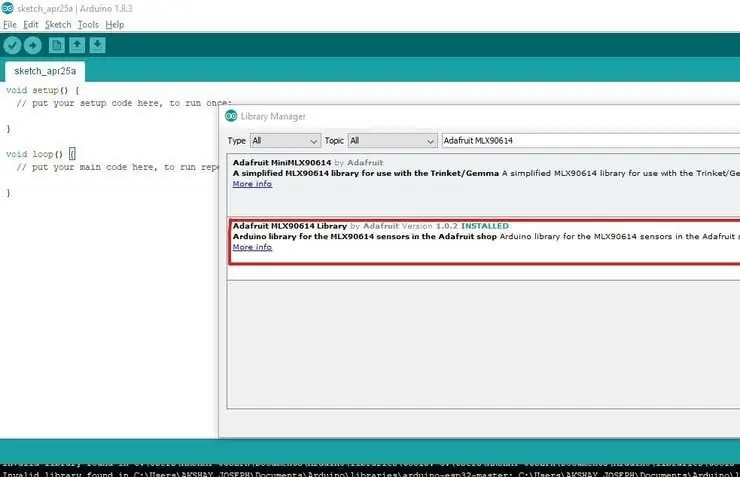
Otwórz Arduino IDE i otwórz nowy obszar roboczy. Musimy dodać bibliotekę. Przejdź do Szkic> Dołącz bibliotekę> Menedżer bibliotek. Następnie wyszukaj Adafruit MLX90614 i zainstaluj go.
Następnie ponownie zamknij Arduino IDE i The Open Arduino IDE. Następnie dodaj plik nagłówkowy "Adafruit_MLX90614.h" dla lepszej komunikacji z czujnikiem temperatury MLX90614. Następnie dodaj kolejny plik nagłówkowy "Wire.h" dla komunikacji I2C. Następnie zdefiniuj zmienną „mlx”, aby wywołać czujnik MLX90614. I wywołaj funkcję Adafruit_MLX90614() do tej zmiennej.
Krok 2: Teraz musimy zakodować część konfiguracyjną
Najpierw rozpocznij komunikację szeregową z szybkością transmisji 9600. Następnie uruchom czujnik za pomocą słowa kluczowego „mlx.begin()”.
pusta konfiguracja()
{
Serial.początek(9600);
mlx.początek();
}
Część konfiguracyjna została zakończona. Następnie zamierzam zakodować część pętli. Najpierw drukuję słowo "Temperatura" a następnie drukuję temperaturę wykrytą przez czujnik. Tutaj temperatura w stopniach Celsjusza. Wywołujemy więc funkcję „mlx.readObjectTempC()”, a następnie wyświetlamy jednostkę jako „Celsius”. W następnym wierszu musimy ponownie wydrukować słowo „Temperatura”. A następnie wydrukuj temperaturę w stopniach Fahrenheita. W tym celu używamy funkcji „mlx.readAmbientTempF()”. Następnie wydrukuj jednostkę jako „Fahrenheit”. Następnie wydrukuj nową linię i poczekaj 500 milisekund na następny odczyt.
pusta pętla()
{
Serial.print("Temperatura: ");
Serial.print(mlx.readObjectTempC())
; Serial.println("Celsjusz");
Serial.print("Temperatura: ");
Serial.print(mlx.readObjectTempF());
Serial.println("Fahrenheit");
Serial.println();opóźnienie(500);
}
Część kodująca jest zakończona. Pełny kod znajduje się w części kodu tego artykułu. Prześlij kod do Arduino Nano. Hardware Connection Arduino Nano MLX90614
A4 - SDA
A5 - SDL
3,3 V - Vcc
GND - GND
Podłącz obwód za pomocą powyższych danych lub schematu obwodu. Teraz umieść Arduino Nano i czujnik w obudowie. Umieść otwór w obudowie, aby czujnik odczytał temperaturę. Umieść kolejny otwór do podłączenia kabla USB do płytki arduino. Następnie podłącz USB do Arduino, a drugi koniec do smartfona Zainstaluj aplikację monitora szeregowego i ustaw szybkość transmisji na 9600. Projekt zakończony
Krok 3: Kod i obwód
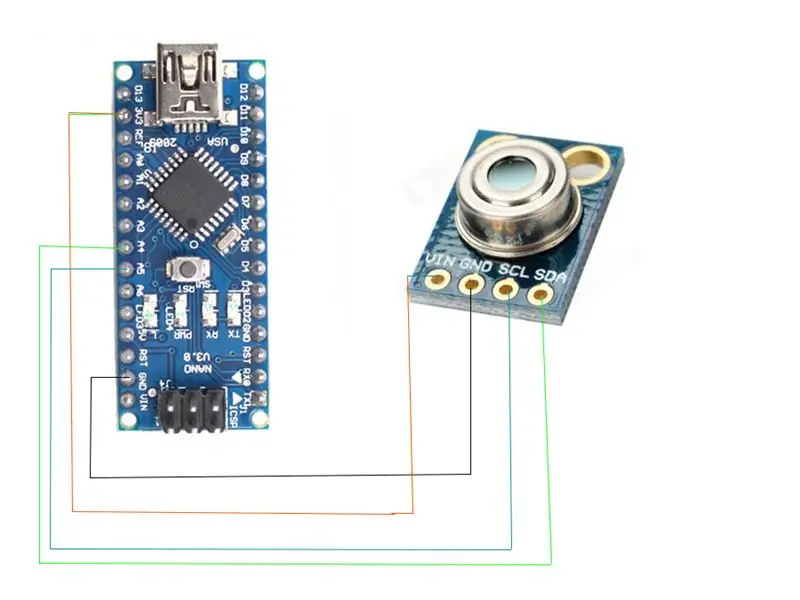
#włączać
#włączać
Adafruit_MLX90614 mlx = Adafruit_MLX90614();
pusta konfiguracja()
{
Serial.początek(9600);
mlx.początek();
}
pusta pętla()
{
Serial.print("Temperatura: ");
Serial.print(mlx.readObjectTempC());
Serial.println(" Celsjusz");
Serial.print("Temperatura: ");
Serial.print(mlx.readObjectTempF());
Serial.println("Fahrenheit");
Serial.println();
opóźnienie (500);
}
Pobieranie jest dostępne
Krok 4: Jak to działa?
Głównym elementem tego termometru bezkontaktowego jest bezdotykowy czujnik temperatury MLX90614. Działanie MLX90614 zostało opisane w następnym akapicie. Wyjście z tego czujnika jest podłączone do Arduino Nano. Arduino drukuje temperaturę na smartfonie za pomocą aplikacji Serial Monitor na Androida. Więc nie ma potrzeby korzystania z zewnętrznego zasilacza. Ponieważ Arduino i czujnik pobierają zasilanie ze smartfona.
Zalecana:
Obwód dozownika środka dezynfekującego do rąk/DIY [Bezkontaktowy]: 10 kroków
![Obwód dozownika środka dezynfekującego do rąk/DIY [Bezkontaktowy]: 10 kroków Obwód dozownika środka dezynfekującego do rąk/DIY [Bezkontaktowy]: 10 kroków](https://i.howwhatproduce.com/images/001/image-1630-j.webp)
Obwód dozownika środka dezynfekującego do rąk/zrób to sam [Bezdotykowy]: Hesam Moshiri, [email protected] Wysoka stabilność i brak wrażliwości na światło otoczenia Obudowa z akrylu (pleksi) wycinana laserowo Ekonomiczna kontrola przepływu środka do dezynfekcji rąk /alkohol (wydajność)
Inteligentny termometr na podczerwień IOT (COVID-19): 3 kroki

Inteligentny termometr na podczerwień IOT (COVID-19): Ze względu na powstanie COVID w 2019 roku zdecydowaliśmy się stworzyć inteligentny termometr na podczerwień IOT, który łączy się z inteligentnymi urządzeniami w celu pokazania zarejestrowanej temperatury, jest to nie tylko tańsza alternatywa, ale także świetna moduł edukacyjny dla technologii i IOT, który w
Zrób to sam termometr na podczerwień na COVID-19 z MicroPythonem: 8 kroków

Zrób sobie termometr na podczerwień na COVID-19 z MicroPythonem: z powodu wybuchu choroby koronawirusowej (COVID-19) HR firmy musi mierzyć i rejestrować temperaturę każdego pracownika. To żmudne i czasochłonne zadanie dla HR. Więc zrobiłem ten projekt: pracownik nacisnął przycisk, to w
IOT ThermoGun - Inteligentny termometr do pomiaru temperatury ciała na podczerwień - Ameba Arduino: 3 kroki

IOT ThermoGun - Inteligentny termometr IR Body Temp - Ameba Arduino: Ponieważ COVID-19 wciąż sieje spustoszenie na całym świecie, powodując tysiące zgonów, miliony hospitalizowanych, każde użyteczne urządzenie medyczne jest bardzo poszukiwane, zwłaszcza domowe urządzenie medyczne, takie jak bezkontaktowy termometr na podczerwień? . Termometr ręczny zwykle jest włączony
Bezdotykowy termometr na podczerwień na bazie Arduino - Termometr na podczerwień z Arduino: 4 kroki

Bezdotykowy termometr na podczerwień na bazie Arduino | Termometr na podczerwień za pomocą Arduino: Cześć, w tej instrukcji zrobimy bezkontaktowy termometr za pomocą arduino. Ponieważ czasami temperatura cieczy / ciała stałego jest zbyt wysoka lub zbyt niska, a następnie trudno jest nawiązać z nią kontakt i odczytać jej temperatura wtedy w tej scenie
